🧠 まずは知っておきたい「スペック」って何?
「パソコンの調子が悪い」「アプリが重い」「何か操作するたびに時間がかかる」
そんな時に確認すべきなのが、パソコンの**スペック(性能)**です。
スペックとは簡単に言うと、パソコンが持つ能力のこと。人間でいえば「頭の良さ」や「体力」にあたるようなものです。
💡そもそも、なぜ“スペック”が大事なの?
パソコンは、ネットを見る・メールを送るだけではなく、動画を見たり、資料を作ったりとさまざまな作業をします。それぞれの作業に必要な性能(=スペック)が足りないと、動作が遅くなったり、フリーズしたりしてしまうのです。
特に最近は、リモートワークやZoom会議など、処理が重いアプリの利用も増えています。だからこそ、「自分のパソコンがどれくらいの力を持っているか」を知ることはとても大切です。
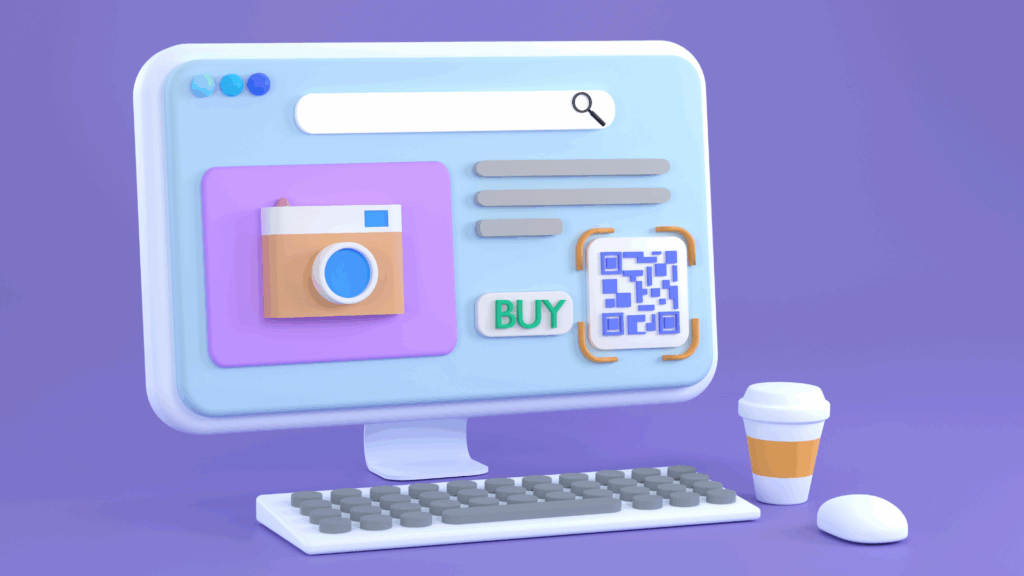
以下の4つの要素が特に重要です:
CPU(中央処理装置):
パソコンの「頭脳」にあたる部分。
例えるなら「料理をするシェフのスピード」。
処理が速ければ、アプリの起動や作業の完了もスムーズに進みます。
🔍 CPU性能の目安
- Intel Core i3:軽作業向け(ネット、文書作成など)
- Core i5:バランス型(Zoom会議や写真編集もOK)
- Core i7以上:動画編集や3Dゲームも快適
古い世代のCore i7よりも、新しい世代のCore i5の方が性能が良いことも。年式にも注意しましょう。
メモリ(RAM):
パソコンの「作業スペース」。
例えるなら「キッチンの広さ」。
狭いキッチンでは一度にたくさんの料理が作れないのと同じで、メモリが少ないと同時に複数の作業をするのが難しくなります。
💡 何GB必要?
- 4GB:メールやネット閲覧など最小限
- 8GB:事務作業・Zoom会議・簡単な画像編集
- 16GB以上:動画編集・音楽制作など快適に動作
📌 実際によくある悩み
「Zoom中にExcelを開いたら固まった」「動画を見ながらブラウザを複数開いたらPCが熱くなった」
そんな時はメモリ不足が原因かもしれません。
ストレージ(HDDやSSD):
データを保存する「倉庫」のような存在。
例えるなら「本棚」や「冷蔵庫」。
SSDはHDDよりも取り出し(読み書き)が速く、動作も軽く感じられます。
💡 SSDはここがすごい!
- パソコンの起動が10秒以下に
- アプリの立ち上がりがサクサク
- 衝撃に強く、音も静か
昔のHDD搭載PCをSSDに換装するだけで「まるで新品みたい!」という声も多いです。
OSのバージョン:
パソコン全体を管理する「司令塔」や「ルールブック」のようなもの。
例えるなら「キッチンのレシピ本」。
古いレシピだと新しい料理(アプリ)に対応できないように、OSが古いと最新のアプリや機能が使えないことがあります。
🚨 サポート切れのOSに注意!
Windows 8.1や古いmacOSはすでにサポート終了しているものもあり、セキュリティ的にも非常に危険です。アップデートや買い替えを検討しましょう。
これらを把握することで、なぜ動作が遅いのか?買い替えのタイミングは?などが判断しやすくなります。
💻 Windowsでのスペック確認方法
✅ 方法1:システム情報から確認
- 「スタート」ボタンを右クリック
- 「システム」をクリック
- 表示された画面に以下の情報があります:
- プロセッサ(CPU)
- 実装RAM(メモリ)
- システムの種類(32ビット or 64ビット)
- Windowsエディションとバージョン
✅ 方法2:詳細情報を確認(DirectX診断)
- キーボードで「Windowsキー + R」を押す
- 「dxdiag」と入力してEnter
- 「システム」タブで詳細スペックを確認できます
✅ 方法3:ストレージ容量を確認
- 「エクスプローラー(フォルダマーク)」を開く
- 「PC」または「このPC」をクリック
- Cドライブの空き容量が表示されます
⚠ 空き容量が10%未満になると、動作が非常に重くなります。こまめに整理を!
🍎 Macでのスペック確認方法
✅ 方法1:「このMacについて」から
- 画面左上のAppleマーク()をクリック
- 「このMacについて」を選択
- 以下の情報が表示されます:
- macOSのバージョン(例:macOS Sonoma 14.5)
- モデル名(例:MacBook Air (M1, 2020))
- プロセッサ(CPU)とメモリ(RAM)
✅ 方法2:ストレージ確認
- 「このMacについて」 > 「ストレージ」タブを選択
- 容量の使用状況がグラフで表示されます
✅ 方法3:詳細な情報(システムレポート)
- 「このMacについて」 > 「システムレポート」ボタンをクリック
- ハードウェア、ネットワークなどさらに詳しい情報が表示されます
🔄 OSのバージョンを確認する理由
ソフトがうまく動かない場合、OSのバージョンが古いことが原因のことがあります。
- セキュリティの脆弱性
- 対応していないアプリが動かない
- 更新エラーでフリーズすることも
Windows のバージョン確認方法
- 「設定」 > 「システム」 > 「バージョン情報」
- 「Windowsの仕様」内にエディション・バージョン・ビルドが表示
Mac のバージョン確認方法
- 「このMacについて」を開く
- 最上部にmacOSのバージョン(例:macOS Monterey 12.7)が表示
⚠ 最新バージョンへのアップデートは慎重に!対応アプリの互換性を事前にチェック。
🛑 フリーズ時の強制終了の方法(Windows/Mac)
✅ Windowsでの強制終了
- 「Ctrl + Alt + Delete」キーを同時に押す
- 「タスクマネージャー」を選ぶ
- 応答していないアプリを選択 →「タスクの終了」をクリック
動かない場合は:
- 電源ボタンを 10秒以上長押し → 強制的にシャットダウン
✅ Macでの強制終了
- 「Command + Option + Esc」を同時に押す
- 「アプリケーションの強制終了」ウィンドウが表示される
- 応答なしのアプリを選び「強制終了」
完全に固まっている場合:
- 電源ボタン(またはTouch ID)を長押しして強制的にシャットダウン
⚠ 強制終了は最後の手段!保存していないデータが失われるリスクがあります
🔧 パソコンのスペックが足りないときの対策
✅ 対処法1:不要なアプリの削除
- 使っていないソフトや常駐アプリをアンインストール
✅ 対処法2:メモリを増設する
- デスクトップPCなら比較的簡単。ノートPCは機種による。
✅ 対処法3:SSDに換装する
- HDDからSSDに変えるだけで、体感速度が劇的に改善
✅ 対処法4:クラウドストレージの活用
- DropboxやGoogle Driveを使ってローカル容量を節約
✅ 対処法5:買い替えの検討
- OSのサポートが終了している機種は、安全のためにも買い替えを
💬 よくある質問(Q&A)
Q1:スペックが低くても何とか使える方法は?
→ 軽量なソフトを使う、タブを減らす、バックグラウンドアプリを減らす工夫を。
Q2:スペック確認だけでフリーズの原因が分かる?
→ 一因ではありますが、ソフトのバグやウイルス、熱暴走など他にも要因あり。
Q3:確認したスペックを人に見せたいときは?
→ 「スクリーンショット」や「dxdiagの保存」でテキスト出力可能です。
Q4:スクリーンショットの撮り方を教えて!
Windowsの場合:
- 【Print Screen(PrtScn)】キーを押すと画面全体をコピー(貼り付けて使う)
- 【Windows + Shift + S】で画面の一部を選んでキャプチャ(Snipping Toolが起動)
- 自動保存したい場合は【Windows + Print Screen】で「ピクチャ」>「スクリーンショット」に保存されます
Macの場合:
- 【Command + Shift + 3】画面全体を撮影(デスクトップに保存)
- 【Command + Shift + 4】指定範囲をドラッグして撮影
- 【Command + Shift + 5】画面録画や詳細なスクリーンショットも選択可能
📝 スクリーンショットを活用すれば、エラーの報告やスペックの共有も簡単になります!
Q5:スペックは満たしてるのに、まだ重いです…なぜ?
→ ウイルスソフトの常駐、Windowsアップデートの失敗、PC内のホコリによる熱暴走など、スペック以外の原因も多数考えられます。
「タスクマネージャー」で何が負荷をかけているかを確認してみましょう。
Q6:自分のPCスペックを友人やサポートに送るには?
→ Windowsなら「dxdiag」を保存して添付、Macなら「システムレポート」をPDFに出力するのが便利です。
画像ならスクリーンショットも活用しましょう
✅ まとめ:スペックを知ることは「自分のパソコンと仲良くなること」
スペックやOSのバージョンを知ることは、パソコンを快適に使うための基本中の基本です。
まるで健康診断のように、「どこが弱ってるのか」を知っておくことで、無理をさせずに長く使うことができます。
トラブルに遭ったときも、冷静にスペックや環境を把握できていれば、原因特定やサポートへの相談もスムーズ。
何より、パソコンが重い=買い替え一択ではなく、改善できる方法もあると知っておくことで、大きな出費を避けることもできます。
ぜひ今日から「自分のパソコンのスペックを知る」習慣を始めてみてください!


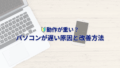
コメント